Introdução
O WildFly é uma aplicação multiplataforma, de código livre, escrita em Java e desenvolvida pela Red Hat. É uma aplicação simples, leve, flexível e baseada em subsistemas plugáveis. A ferramenta foi desenvolvida especialmente para oferecer um ambiente Java ágil e estável aos usuários. O WildFly conta com uma interface web simples e poderosa que permite gerenciar múltiplos domínios de forma eficiente.
Neste tutorial, vamos explicar como instalar o WildFly em um servidor Ubuntu 18.04.
Pré-requisitos
Para seguir este tutorial, você vai precisar de um servidor Ubuntu 18.04, com um usuário não-root com permissão sudo e, também, de um firewall básico para bloquear portas não essenciais. Além disso, tenha certeza de ter ao menos 2 GB de memória.
Quando você tiver uma conta disponível, entre com o usuário não-root para começar.
Etapa 1 - Atualize o Sistema
Primeiramente, é recomendável atualizar os pacotes do sistema para a versão mais recente. Você pode atualizá-los usando o seguinte comando:
$$sudo apt-get update -y
sudo apt-get upgrade -y
Depois que todos os pacotes forem atualizados, reinicie o sistema para aplicar todas as alterações na configuração.
Etapa 2 - Instale o Java
O WildFly requer que a versão 8 do Java seja instalada no seu servidor. Por padrão, o Java 8 não está disponível no repositório padrão Ubuntu 18.04. Então, você precisará baixá-lo do site oficial.
Após fazer o download do Java 8, extraia-o para o diretório /usr/lib/jvm:
$$sudo mkdir /usr/lib/jvm/
sudo tar -zxvf jdk-8u221-linux-x64.tar.gz -C /usr/lib/jvm/
Em seguida, defina a versão padrão do Java com o seguinte comando:
$sudo update-alternatives --install /usr/bin/java java /usr/lib/jvm/jdk1.8.0_221/bin/java 1
Em seguida, verifique o Java com o seguinte comando:
$java -version
Output:
java version "1.8.0_221"
Java(TM) SE Runtime Environment (build 1.8.0_221-b11)
Java HotSpot(TM) 64-Bit Server VM (build 25.221-b11, mixed mode)
Etapa 3 - Instale o WildFly
Antes de instalar o WildFly, você precisará criar um usuário e grupo para o WildFly. Você pode criá-lo com o seguinte comando:
$$sudo groupadd -r wildfly
sudo useradd -r -g wildfly -d /opt/wildfly -s /sbin/nologin wildfly
Em seguida, baixe a versão mais recente do WildFly com o seguinte comando:
$wget https://download.jboss.org/wildfly/17.0.1.Final/wildfly-17.0.1.Final.zip
Após o download, descompacte o arquivo baixado e mova-o para o diretório /opt/wildfly com o seguinte comando:
$$unzip wildfly-17.0.1.Final.zip
sudo mv wildfly-17.0.1.Final /opt/wildfly
Em seguida, dê a permissão adequada ao diretório wildfly com o seguinte comando:
$sudo chown -RH wildfly: /opt/wildfly
Etapa 4 - Configurar o arquivo Systemd para o WildFly
Em seguida, você precisará copiar o arquivo necessário para configurar o WildFly.
Primeiro, copie o arquivo de configuração do WildFly para o diretório /etc/:
$$sudo mkdir -p /etc/wildfly
sudo cp /opt/wildfly/docs/contrib/scripts/systemd/wildfly.conf /etc/wildfly/
Em seguida, o arquivo launch.sh do WildFly no diretório / opt / wildfly / bin /:
$$sudo cp /opt/wildfly/docs/contrib/scripts/systemd/launch.sh /opt/wildfly/bin/
sudo sh -c 'chmod +x /opt/wildfly/bin/*.sh'
Em seguida, copie o arquivo systemd do WildFly com o seguinte comando:
$sudo cp /opt/wildfly/docs/contrib/scripts/systemd/wildfly.service /etc/systemd/system/
Em seguida, recarregue o arquivo de configuração com o seguinte comando:
$sudo systemctl daemon-reload
Em seguida, inicie o serviço WildFly e ative-o no momento da inicialização com o seguinte comando:
$$sudo systemctl start wildfly
sudo systemctl enable wildfly
Agora você pode verificar o status do WildFly com o seguinte comando:
$sudo systemctl status wildfly
Output:
● wildfly.service - The WildFly Application Server
Loaded: loaded (/etc/systemd/system/wildfly.service; disabled; vendor preset: enabled)
Active: active (running) since Sat 2019-08-03 09:10:00 UTC; 7s ago
Main PID: 15938 (launch.sh)
Tasks: 52 (limit: 1098)
CGroup: /system.slice/wildfly.service
├─15938 /bin/bash /opt/wildfly/bin/launch.sh standalone standalone.xml 0.0.0.0
├─15943 /bin/sh /opt/wildfly/bin/standalone.sh -c standalone.xml -b 0.0.0.0
└─16003 java -D[Standalone] -server -Xms64m -Xmx512m -XX:MetaspaceSize=96M -XX:MaxMetaspaceSize=256m -Djava.net.preferIPv4Stack=true
Aug 03 09:10:00 hitesh systemd[1]: Started The WildFly Application Server.
Etapa 5 - Configurar a autenticação do WildFly
Em seguida, você precisará criar um usuário administrador para acessar o console de administração do WildFly. Você pode adicioná-lo com o seguinte comando:
$sudo /opt/wildfly/bin/add-user.sh
Você deve ver a seguinte saída:
What type of user do you wish to add?
a) Management User (mgmt-users.properties)
b) Application User (application-users.properties)
(a): a
Enter the details of the new user to add.
Using realm 'ManagementRealm' as discovered from the existing property files.
Username : letscloud
Password recommendations are listed below. To modify these restrictions edit the add-user.properties configuration file.
- The password should be different from the username
- The password should not be one of the following restricted values {root, admin, administrator}
- The password should contain at least 8 characters, 1 alphabetic character(s), 1 digit(s), 1 non-alphanumeric symbol(s)
Password :
Re-enter Password :
What groups do you want this user to belong to? (Please enter a comma separated list, or leave blank for none)[ ]:
About to add user 'letscloud' for realm 'ManagementRealm'
Is this correct yes/no? yes
Added user 'letscloud' to file '/opt/wildfly/standalone/configuration/mgmt-users.properties'
Added user 'letscloud' to file '/opt/wildfly/domain/configuration/mgmt-users.properties'
Added user 'letscloud' with groups to file '/opt/wildfly/standalone/configuration/mgmt-groups.properties'
Added user 'letscloud' with groups to file '/opt/wildfly/domain/configuration/mgmt-groups.properties'
Is this new user going to be used for one AS process to connect to another AS process?
e.g. for a slave host controller connecting to the master or for a Remoting connection for server to server EJB calls.
yes/no? yes
To represent the user add the following to the server-identities definition
Etapa 6 - Configurar o WildFly para acessar de local remoto
Por padrão, o WildFly é acessível apenas a partir do host local. Portanto, você precisará configurar o WildFly para acessar a partir do local remoto. Você pode fazer isso editando o arquivo /etc/wildfly/wildfly.conf:
$sudo nano /etc/wildfly/wildfly.conf
Adicione a seguinte linha:
/etc/wildfly/wildfly.conf
WILDFLY_CONSOLE_BIND=0.0.0.0
Salve e feche o arquivo. Em seguida, abra o arquivo / opt / wildfly / bin / launch.sh:
$sudo nano /opt/wildfly/bin/launch.sh
Mude o arquivo como mostrado abaixo:
/opt/wildfly/bin/launch.sh
if [ "x$WILDFLY_HOME" = "x" ]; then WILDFLY_HOME="/opt/wildfly" fi
if [[ "$1" == "domain" ]]; then $WILDFLY_HOME/bin/domain.sh -c $2 -b $3 -bmanagement $4 else $WILDFLY_HOME/bin/standalone.sh -c $2 -b $3 -bmanagement $4 fi
Salve e feche o arquivo. Abra o arquivo /etc/systemd/system/wildfly.service:
$sudo nano /etc/systemd/system/wildfly.service
Faça as seguintes alterações:
/etc/systemd/system/wildfly.service
[Unit] Description=The WildFly Application Server After=syslog.target network.target Before=httpd.service
[Service] Environment=LAUNCH_JBOSS_IN_BACKGROUND=1 EnvironmentFile=-/etc/wildfly/wildfly.conf User=wildfly LimitNOFILE=102642 PIDFile=/var/run/wildfly/wildfly.pid ExecStart=/opt/wildfly/bin/launch.sh $WILDFLY_MODE $WILDFLY_CONFIG $WILDFLY_BIND $WILDFLY_CONSOLE_BIND StandardOutput=null
[Install] WantedBy=multi-user.target
Salve e feche o arquivo.
Em seguida, crie o diretório /var/run/wildfly e defina as permissões corretas:
$$sudo mkdir /var/run/wildfly/
sudo chown wildfly:wildfly /var/run/wildfly/
Por fim, recarregue o daemon systemd e reinicie o serviço para que as alterações entrem em vigor:
$$sudo systemctl daemon-reload
sudo systemctl restart wildfly
Etapa 7 - Acesse o console Web do WidFly
Agora, abra seu navegador e digite o URL http:// == your-server-ip == : 9990 / console.
Você será redirecionado para a seguinte página: ! [wildfly-web-console] (https://cm-static.letscloud.io/community/57/page2png.png)
Forneça seu nome de usuário e senha. Em seguida, clique no botão Ok. Você deve ver o painel padrão do WildFly na seguinte página:
! [painel de controle do console da web wildfly] (https://cm-static.letscloud.io/community/57/page3png.png)
Conclusão
Parabéns! Agora o WidFly foi instalado e está pronto para uso.
Mais informações, visite: [https://wildfly.org/ussy(https://wildfly.org/)






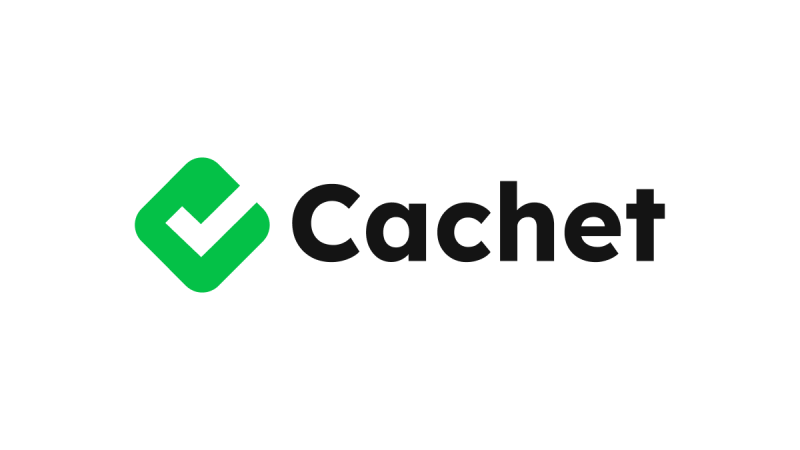


0 COMMENTS